当前位置:首页 - photoshop教程 - 其它综合 - 正文
君子好学,自强不息!
经常使用ps设计海报,想要设计海贼王海报,给素材元素增添发光效果,可以使图案元素更加突出和吸引眼球。那么,要如何才能制作出反光效果呢?下面我们就来看看详细的教程。

1、打开Photoshop(CS5)软件,并新建一个文件。将前景色设置为黑色后,点击【填充工具】,将图层填充为黑色。双击该图层,给图层添加一个描边效果(参数如图所示);
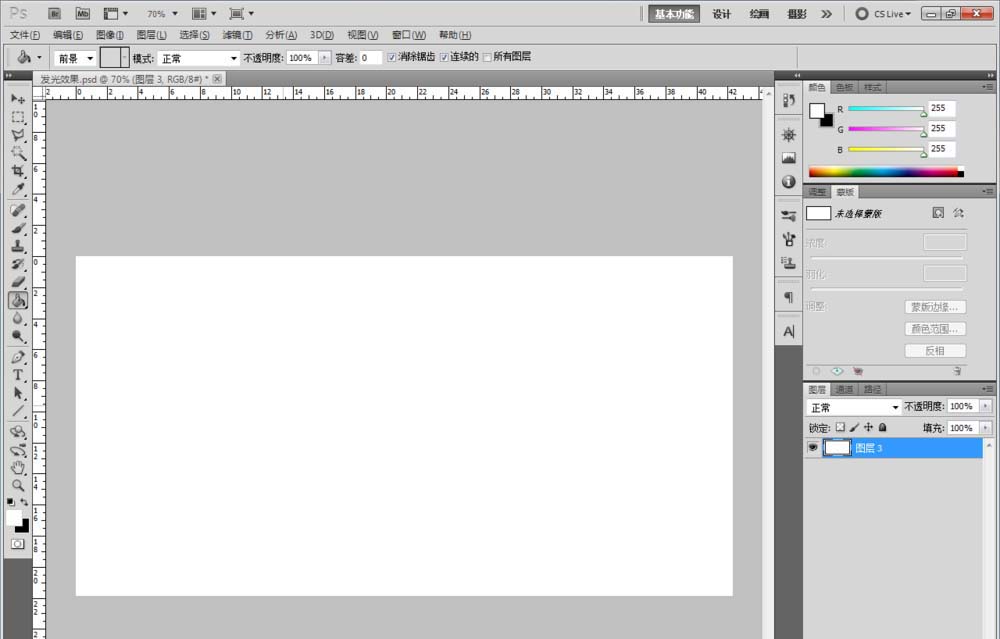

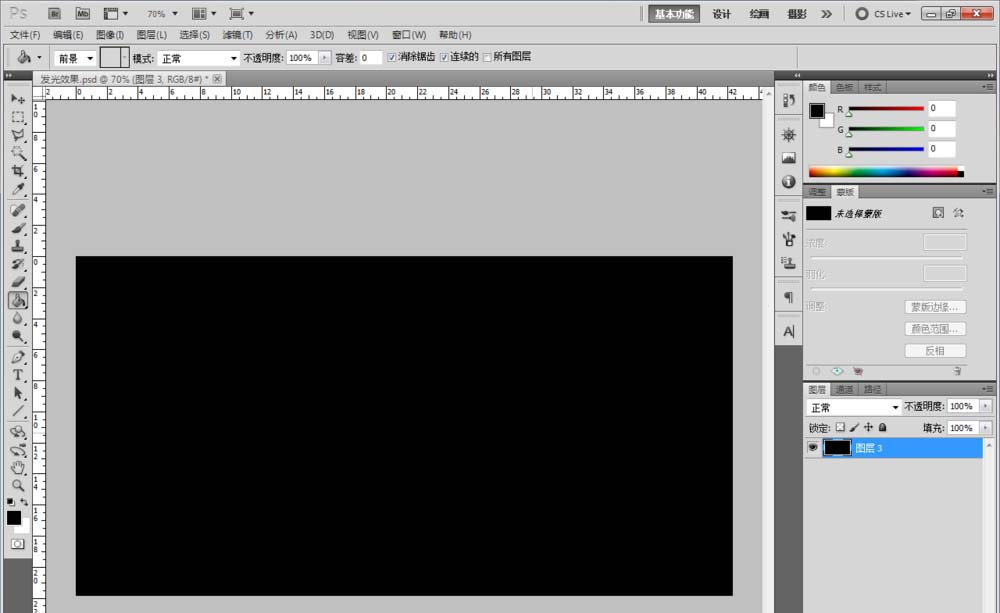
2、将第一个图案素材拉进来,并调整好构图位置。完成后双击该图层,弹出图层样式窗口,点击【外发光】,设置好外发光参数后,点击【确定】(参数设置如图所示);
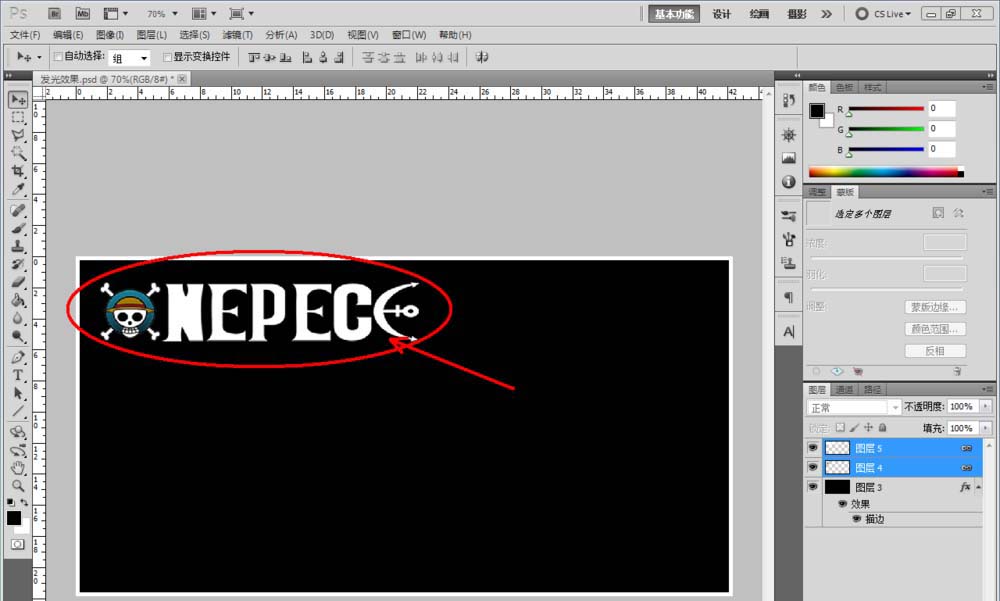
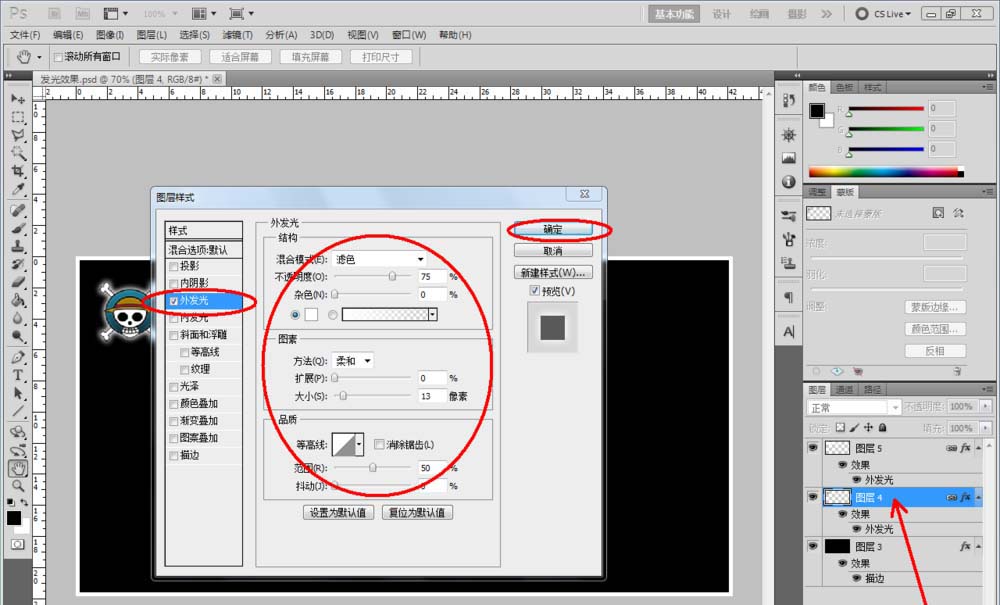

3、将第二个图案素材拉进来,调整好构图位置。完成后同样双击该图层,弹出图层样式窗口,点击【外发光】,设置好外发光参数后,点击【确定】。按住【Ctrl+L】对素材的对比度进行增强,按住【Ctrl+U】对素材的饱和度进行增强;


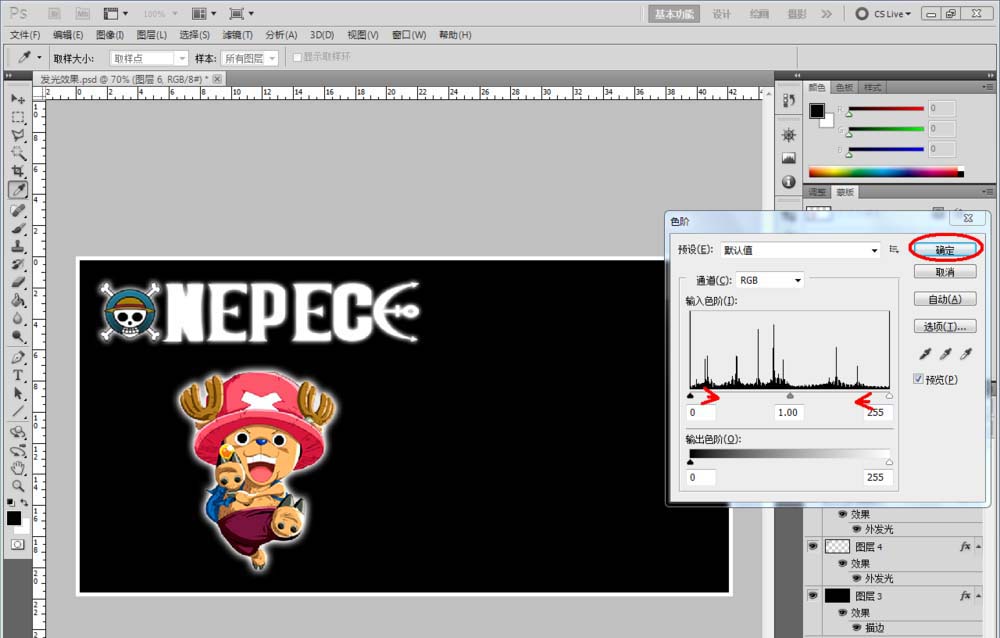
4、将第三个图案素材拉进来,调整好构图位置。鼠标右键点击第二个素材的图层,选择【拷贝图层样式】后,鼠标右键点击第三个素材图层,选择【粘贴图层样式】;
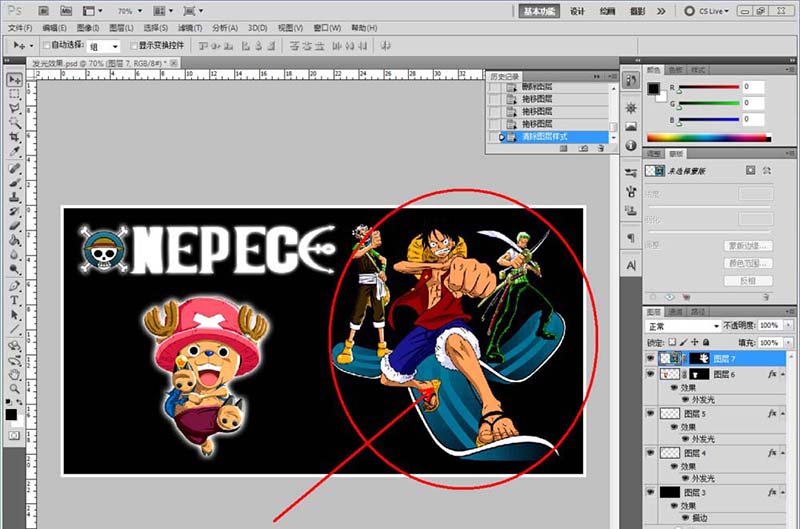
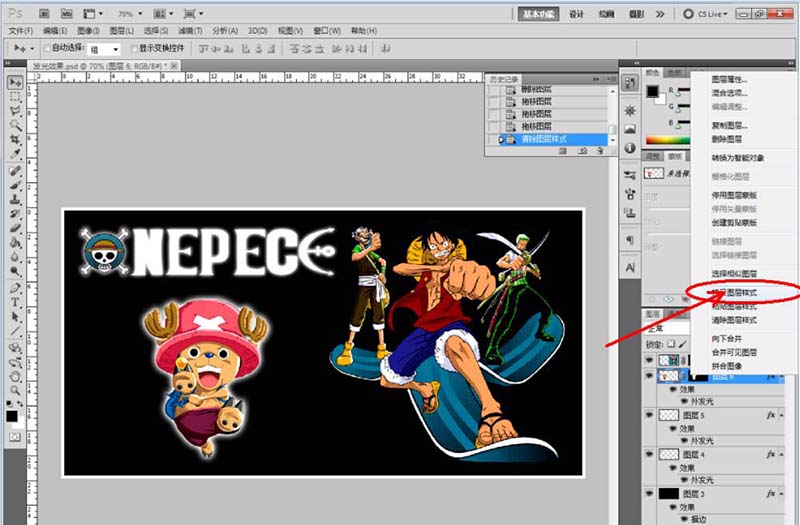
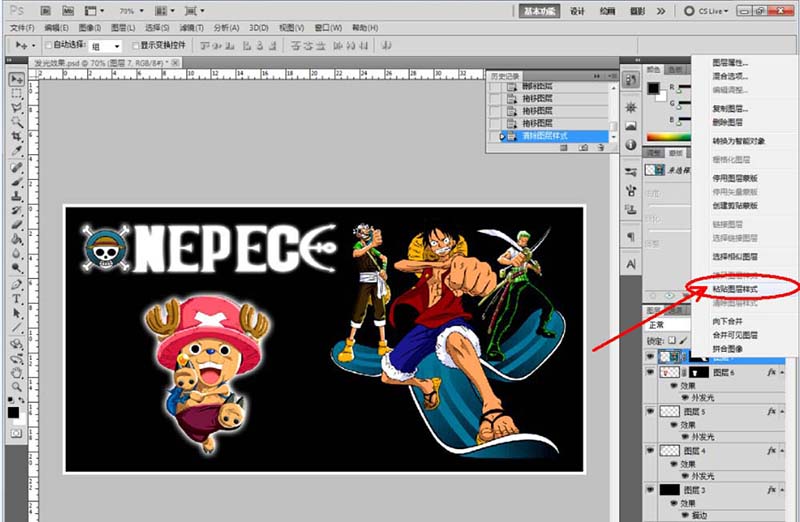
5、按住【Ctrl+L】对素材的对比度进行增强,按住【Ctrl+U】对素材的饱和度进行增强,此时便完成了制作发光效果的所有步骤。最后加入一些辅助元素,让作品构图更加完整即可。


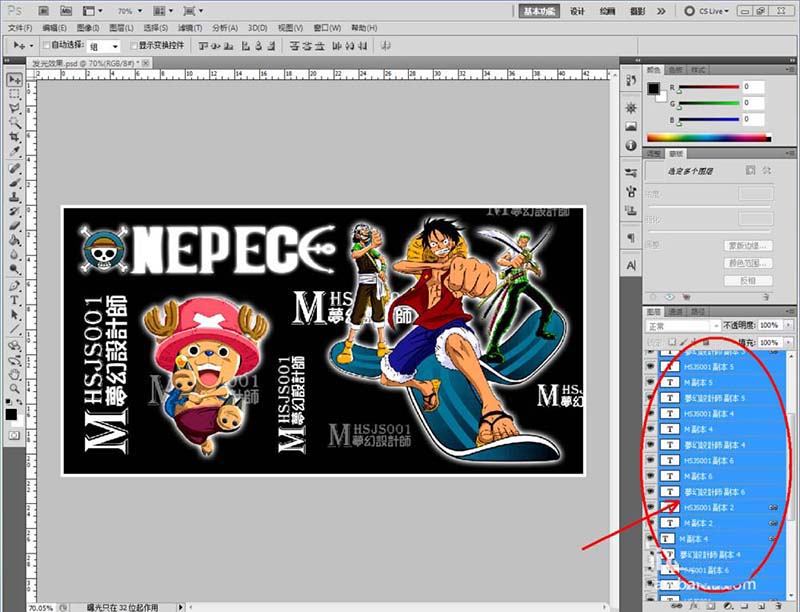
相关文章
标签:平面设计


